
Mô hình hóa và thiết kế cơ sở dữ liệu của bạn với
lượt xem 10
download
 Download
Vui lòng tải xuống để xem tài liệu đầy đủ
Download
Vui lòng tải xuống để xem tài liệu đầy đủ
Mô hình hóa và thiết kế cơ sở dữ liệu của bạn với Bộ tạo mô hình dữ liệu XDE Rational David Bridgewater, Tác giả, Studio B Tóm tắt: Hướng dẫn này chỉ dẫn cho bạn cách sử dụng Bộ tạo mô hình dữ liệu trong bộ công cụ XDE Rational để quản lý việc thiết kế và bảo trì cơ sở dữ liệu của bạn như thế nào. Hướng dẫn đưa bạn qua tất cả các bước cần thiết để tạo ra một mô hình lôgíc cho cơ sở dữ liệu của bạn, và để biến đổi nó thành...
Bình luận(0) Đăng nhập để gửi bình luận!
Nội dung Text: Mô hình hóa và thiết kế cơ sở dữ liệu của bạn với
- Mô hình hóa và thiết kế cơ sở dữ liệu của bạn với Bộ tạo mô hình dữ liệu XDE Rational David Bridgewater, Tác giả, Studio B Tóm tắt: Hướng dẫn này chỉ dẫn cho bạn cách sử dụng Bộ tạo mô hình dữ liệu trong bộ công cụ XDE Rational để quản lý việc thiết kế và bảo trì cơ sở dữ liệu của bạn như thế nào. Hướng dẫn đưa bạn qua tất cả các bước cần thiết để tạo ra một mô hình lôgíc cho cơ sở dữ liệu của bạn, và để biến đổi nó thành sơ đồ vật lý và bộ kịch bản lệnh để tạo cơ sở dữ liệu. Cơ sở dữ liệu đích là UDB DB2 của hãng IBM. Chúng tôi cũng chỉ dẫn ngắn gọn cho bạn cách làm theo chiều ngược lại: Bài hướng dẫn chỉ cho bạn cách tiến hành nếu bạn muốn bắt đầu với một cơ sở dữ liệu vật lý và biến đổi chúng thành thiết kế lôgíc và vật lý trong Bộ tạo mô hình dữ liệu. Trước khi bạn bắt đầu Về hướng dẫn này Bạn cần phải theo hướng dẫn này nếu bạn để tâm trí vào kiến trúc dữ liệu cho dự án của bạn hay của công ty bạn. Hướng dẫn này được soạn cho các nhà thiết kế, các quản trị viên hay các nhà phát triển cơ sở dữ liệu, chịu trách nhiệm về mô hình dữ liệu, cả lôgíc lẫn vật lý, và/hoặc các cơ sở dữ liệu thực (đặc biệt là cơ sở dữ liệu phổ thông DB2). Hướng dẫn này không yêu cầu bạn phải có các hiểu biết trước đó. Tuy nhiên, sẽ dễ dàng hơn nếu bạn quen thuộc với các điều sơ đẳng của cơ sở dữ liệu quan hệ -- nhất là các dạng chuẩn và thiết kế thực thể quan hệ. Cũng sẽ có ích nếu bạn có kiến thức nào đó về Ngôn ngữ mô hình hóa thống nhất (UML), đặc biệt là về các sơ đồ lớp vì chúng được sử dụng ở bên trong các công cụ của Rational® như là cái tương đương thực sự của các sơ đồ thực thể quan hệ.
- Bài hướng dẫn này nói về thành phần Bộ tạo mô hình dữ liệu của bộ công cụ XDE Rational của hãng IBM® và hướng dẫn cách sử dụng nó với hệ thống quản trị cơ sở dữ liệu UDB® DB2 của IBM như một phương tiện thực thi. Bài hướng dẫn bao gồm các mục sau đây: Tổng quan về XDE Rational mô tả bằng cách nào mà các công cụ của • Rational khai thác một cách thành công UML và làm cho nó áp dụng được để thiết kế và mô hình hóa cơ sở dữ liệu. Mục này giới thiệu danh sách các thực thể cho một ví dụ bán lẻ, ví dụ này là cốt lõi của bài hướng dẫn. Phối cảnh tạo mô hình dữ liệu dạy bạn về các đặc tính chính của phối • cảnh tạo mô hình dữ liệu trong sản phẩm WebSphere® Application Developer của hãng IBM (hay Eclipse), và hướng dẫn bạn cách tạo dự án tạo mô hình dữ liệu đầu tiên của bạn bằng công cụ XDE Rational. Tạo mô hình dữ liệu lôgíc chuyển các danh sách thực thể từ mục tổng • quan thành mô hình dữ liệu lôgíc hoàn toàn đầy đủ và kết thúc bằng việc trình diễn cách biến đổi nó thành một mô hình dữ liệu (vật lý) như thế nào. Sự tích hợp giữa việc tạo mô hình dữ liệu vật lý và UDB DB2 khảo sát • mô hình dữ liệu đã sinh ra từ mô hình dữ liệu lôgíc và xem xét cách tiến hành một số thay đổi cho mô hình này để đưa vào thêm các đặc tính thực thi vật lý khác ví dụ như các vùng bảng (tablespaces). Mục này kết thúc bằng việc trình diễn cách chuyển tiếp thiết kế mô hình dữ liệu vào trong một lược đồ trong cơ sở dữ liệu UDB của DB2. Đến đó và quay lại lần nữa chỉ dẫn toàn bộ quá trình theo chiều ngược lại. • Cơ sở dữ liệu UDB của DB2 được tạo ra trước đó được bố trí ngược lại thành một mô hình dữ liệu mới. Từ mô hình này bạn tạo ra một mô hình dữ liệu lôgíc.
- Các phương tiện đồng bộ hóa kết thúc bài hướng dẫn bằng việc điểm qua • các công cụ có thể quản lý và lan truyền các thay đổi giữa mô hình lôgíc, mô hình vật lý và cơ sở dữ liệu thực tế. Về đầu trang Các điều kiện cần có trước Chủ đề chính của hướng dẫn này là Bộ tạo mô hình dữ liệu của Rational, nó là một bộ phận cấu thành của bộ công cụ của các nhà phát triển Rational, được gọi là XDE của Rational. Công cụ XDE Rational được tích hợp vào trong các công cụ bàn làm việc phát triển khác của IBM. Với mục đích của hướng dẫn này, nó được sử dụng với phần mềm WebSphere Studio Application Developer, phiên bản 5.1.1. của IBM. Có thể chạy XDE Rational với công cụ phát triển Eclipse, phiên bản 2.1 tải về miễn phí (không được trình bày thêm trong hướng dẫn này, mặc dù không có bất kỳ sự khác biệt nào). Việc cài đặt công cụ XDE Rational vào trong sản phẩm WebSphere Studio Application Developer nằm ngoài phạm vi của hướng dẫn này, nhưng đó là công việc hoàn toàn đơn giản. Cơ sở dữ liệu đích của hướng dẫn này là UDB DB2 của IBM. Bạn có thể tải xuống bản dùng thử của cơ sở dữ liệu phổ thông DB2.
- Tổng quan về XDE của Rational UML cho dữ liệu: Mâu thuẫn trong thuật ngữ ? Hướng dẫn này nói về bộ công cụ XDE Rational và tính khả dụng của nó đối với các cơ sở dữ liệu. Các công cụ của Rational theo truyền thống được gắn kết với cộng đồng mô hình hóa đối tượng và nói riêng, với UML. UML được biết đến nhiều trong việc hợp lý hóa các cách biểu diễn đồ họa khác nhau của đối tượng, chứ không phải của dữ liệu, của các mối quan hệ. Hiển nhiên là cộng đồng mô hình hóa đối tượng không có độc quyền đối với cách tiếp cận biểu đồ. Trong thế giới cơ sở dữ liệu, sơ đồ các mối quan hệ thực thể tồn tại từ nhiều thập niên. Nếu bạn nhìn kỹ một sơ đồ mối quan hệ thực thể truyền thống, đặt nó bên cạnh một sơ đồ lớp, bạn sẽ thấy nhiều điểm giống nhau hơn là các điểm khác nhau. Một số nguồn gợi ý rằng các sơ đồ lớp nói riêng, được phát triển từ việc nghiên cứu cách tiếp cận sơ đồ mối quan hệ thực thể. Tính khả dụng của UML đối với thiết kế cơ sở dữ liệu được được trình bày kỹ trong cuốn UML cho thiết kế cơ sở dữ liệu (Xem mục Tài nguyên). Ở phần đầu cuốn sách các tác giả nói như sau: "Đừng loại trừ việc sử dụng UML chỉ vì bạn không xây dựng các ứng dụng hướng đối tượng— Về cơ bản, UML có thể được sử dụng cho bất kỳ kiểu dự án phân tích và thiết kế nào, dù cơ sở dữ liệu hay các hệ thống có là hướng đối tượng hay không." Về đầu trang Bộ tạo mô hình dữ liệu XDE Rational: Tổng quan nhanh
- Bộ tạo mô hình dữ liệu XDE Rational cung cấp rất nhiều lợi ích cho bất kỳ phòng ban máy tính nào phải thiết kế và quản lý một cơ sở dữ liệu mọi kích cỡ. Các lợi ích này bao gồm (và không chỉ có thế): Dễ dàng sử dụng các công cụ đồ họa để thiết kế, mở rộng hay xem trực • quan bất kỳ cơ sở dữ liệu nào. Hỗ trợ đầy đủ các tầng mô hình hóa dữ liệu truyền thống: Lôgíc và vật lý. • Kết nối đầy đủ giữa các tầng vật lý và lôgíc và tích hợp từ tầng vật lý đến • tất cả các hệ thống quản trị cơ sở dữ liệu chính. Tích hợp đầy đủ với bàn công tác của Eclipse và các công cụ khác của • Rational. Mô hình hóa dữ liệu là một sự mở rộng của các loại mô hình hóa khác • trong bộ công cụ của Rational. Những người làm mô hình đối tượng với các công cụ của Rational nhanh chóng học được và bổ sung thêm kỹ năng tạo mô hình dữ liệu vào tập hợp các kỹ năng của họ. Vì nó xuất phát từ mô hình hóa đối tượng, Bộ tạo mô hình dữ liệu XDE Rational hợp nhất các sơ đồ UML và các tác nhiệm thiết kế cơ sở dữ liệu một cách tao nhã nhất. Các đơn vị công việc đầu tiên cho XDE Rational là các mô hình, chúng nằm trong các dự án mô hình hóa. Có hai kiểu mô hình được kết hợp với dự án tạo mô hình dữ liệu: Mô hình dữ liệu lôgíc: Để mô hình hóa các mối quan hệ dữ liệu giữa các • thực thể ở mức nhận thức. Mô hình dữ liệu: Để tạo mô hình cơ sở dữ liệu vật lý. Bất kỳ nơi nào trong • tài liệu của Rational mà bạn thấy chỉ bốn chữ "mô hình dữ liệu", thì bạn hãy hiểu rằng nó có nghĩa là "mô hình dữ liệu vật lý". Quy ước này được áp
- dụng xuyên suốt hướng dẫn này, nhưng đôi khi viết "mô hình dữ liệu (vật lý)" là nhằm để nhấn mạnh sự khác biệt của nó với mô hình dữ liệu lôgíc. Mô hình dữ liệu (vật lý) có thể bị ràng buộc với một hệ quản trị cơ sở dữ liệu cụ thể (Chẳng hạn như UDB của DB2) hay với một mẫu số chung nhỏ nhất của tiêu chuẩn ANSI SQL 92. Tại tâm điểm của mỗi kiểu mô hình dữ liệu là một sơ đồ lớp UML (có thể là một vài sơ đồ như vậy). Các sơ đồ lớp được điều chỉnh thích nghi để hỗ trợ các chức năng khác nhau mà các mô hình dữ liệu lôgíc và mô hình dữ liệu (vật lý) yêu cầu. Sự điều chỉnh thích nghi này tự nó biểu lộ bằng một vài cách – đây là những các cách rõ ràng nhất: Các bản mẫu UML được kết hợp với các biểu tượng sơ đồ. Các bản mẫu là • các nhãn miêu tả nằm trong các dấu ngoặc kép. Trong các mô hình dữ liệu lôgíc, bạn nhiều khả năng đã thấy các bản mẫu . Trong các mô hình dữ liệu (vật lý), bạn sẽ thấy khá nhiều bản mẫu cụ thể hơn: . Các thuộc tính đặc thù của mô hình hóa dữ liệu. Ví dụ, các thực thể lôgíc— • mặc dù nhìn khá giống các lớp UML bình thường – có thêm một thuộc tính UseSurrogateKey. Các hành động của trình đơn chuyên biệt theo bối cảnh. Có một số hành • động bình thường mà bạn có thể thực hiện khi nhấn chuột phải trên bất kỳ lớp nào trong một sơ đồ lớp XDE Rational. Tuy nhiên, khi bạn nhấn chuột phải trên một bảng trong sơ đồ lớp mô hình dữ liệu, có thêm một vài tùy chọn như "Biến đổi" và "Bộ tạo mô hình dữ liệu". Về đầu trang
- Ví dụ bán lẻ Hướng dẫn này dựa trên hai kịch bản phát triển cơ sở dữ liệu thực tế, xoay quanh ví dụ thiết kế cơ sở dữ liệu cho cửa hàng bán lẻ mức nhỏ. Trước tiên, bạn hãy hình dung một cơ sở dữ liệu mới phải được xây dựng • để hỗ trợ một siêu thị. Không chỉ nó phải được thiết kế lôgíc, bạn hãy xem cơ sở dữ liệu thông qua giai đoạn thiết kế vật lý và thực thi nó. Cơ sở dữ liệu đích để thực hiện là UDB của DB2. Sau đó bạn hình dung cơ sở dữ liệu mà bạn tạo ra chưa bao giờ được phát • triển từ một thiết kế lôgic nào!! Thay vào đó, bây giờ nó là một cơ sở dữ liệu di sản. Nhiệm vụ của chúng ta là đảo ngược sự bố trí của cơ sở dữ liệu này vào trong một mô hình dữ liệu vật lý, rồi sau đó vào trong một mô hình dữ liệu lôgíc. Có trong tay những mô hình này, bạn có thể hiểu rõ hơn cơ sở dữ liệu di sản làm việc như thế nào và tự đặt mình vào vị trí để làm lại các thiết kế cần thiết. Hướng dẫn này sẽ đưa bạn đi trọn một vòng, cho bạn thấy các hỗ trợ theo cả hai hướng của Bộ tạo mô hình dữ liệu XDE Rational. Bây giờ là một chút hiểu biết cơ sở về các yêu cầu. Một siêu thị muốn mô hình hóa một bộ phận của hệ thống nguồn cung cấp hàng của họ -- đặc biệt là các đơn đặt hàng tới các nhà cung cấp. Siêu thị cất trong kho hai loại sản phẩm là hàng may mặc và thực phẩm. Giả sử bạn với vai trò một nhà thiết kế cơ sở dữ liệu, đã có được danh sách ban đầu của các thực thể lôgíc như dưới đây: Đơn hàng
- Thuộc tính Kiểu Id của đơn hàng Integer Mô tả đơn hàng String Kiểu đơn hàng ProductType Tình trạng đơn hàng OrderStatus Người lập đơn hàng Integer Ngày lập đơn hàng String Chi tiết đơn hàng Thuộc tính Kiểu Id của Chi tiết đơn hàng Integer Trình tự Integer
- Số lượng Single Giá Double Nhà Cung cấp Thuộc tính Kiểu Mã số của nhà Cung cấp Integer Kiểu nhà Cung cấp ProductType Địa điểm String Có hiệu lực boolean Địa chỉ String Sản phẩm Thuộc tính Kiểu
- ID của sản phẩm Integer Mô tả sản phẩm String Loại sản phẩm ProductType Số lượng sản phẩm trong kho Long Số lượng sản phẩm đã bán Long Giá mua Single Giá bán Single Hàng may mặc Thuộc tính Sản phẩm Cỡ String Mầu sắc String
- Kiểu cách String Hàng thực phẩm Thuộc tính Kiểu Ngày bán Date Hàng bị hỏng Boolean Các thực thể này có thể giống như trong các kịch bản mô hình hóa dữ liệu kinh doanh tương tự mà bạn đã từng gặp, tuy nhiên tôi xin nói ngắn gọn về mục đích của chúng: Đơn hàng – Đầu mục Đơn hàng. Là các đơn hàng được gửi tới các nhà • cung cấp cho siêu thị. Chi tiết trong đơn hàng – là "con" của thực thể đầu mục đơn hàng, là từng • dòng riêng biệt trên đơn hàng (số lượng nào đó của một sản phẩm có thể được đặt hàng trên mỗi dòng). Nhà Cung cấp - Là nhà cung cấp hàng may mặc, hàng thực phẩm hay cả hai • loại hàng cho siêu thị. Sản phẩm - Là hàng may mặc hay thực phẩm. •
- Hàng may mặc - Một thực thể có các thuộc tính sản phẩm đặc thù của hàng • may mặc. Hàng thực phẩm - Một thực thể có các thuộc tính sản phẩm đặc thù của • hàng thực phẩm.
- Phối cảnh tạo mô hình dữ liệu Sự tích hợp giữa WebSphere Studio và Eclipse Tất cả các tài nguyên phát triển trong các công cụ trên nền Eclipse được quản lý ở dạng "Phối cảnh" và việc cài đặt XDE Rational tạo ra một số phối cảnh mới. Một phối cảnh liên quan đến hướng dẫn này (và công việc thiết kế UML khác) là phối cảnh mô hình hóa. Bây giờ bạn mở phối cảnh này và so sánh nó với hình ở dưới. Về đầu trang Tìm các tùy chọn ưu tiên khi mô hình hóa dữ liệu 1. Chuyển đến trình đơn Window của Application Developer và nhấn tùy chọn Preferences. 2. Mở rộng tùy chọn Rational XDE từ khung nhìn theo kiểu trình duyệt (explorer) xếp theo thứ tự bảng chữ cái ở bên trái. 3. Mở rộng Data Modeler. Bạn thấy hai phần tử con là Assisted Modeling (Tạo mô hình được giúp đỡ) và Database Defaults (Các cơ sở dữ liệu mặc định). 4. Chọn Assisted Modeling. Cửa sổ các tùy chọn ưu tiên phải nhìn giống như sau: 5. Đối với tùy chọn, Use Specification dialogs when adding new (sử dụng các hộp thoại đặc tả khi thêm mới), đánh dấu chọn hộp All. Thao tác này làm xuất hiện một số phiếu hộp thoại khi bạn thêm bằng tay các phần tử vào các mô hình của bạn sau này. Tuy nhiên, thường thì các phần tử được bổ sung
- tự động vào các mô hình—trong những tình huống ấy thì các hộp thoại đặc tả không xuất hiện, và các mặc định được chấp nhận. Tất nhiên chúng có thể được thay đổi thông qua việc truy nhập vào các hộp thoại đặc tả hay các thuộc tính thích hợp. 6. Đối với tùy chọn, Use key migration when adding new relationships (sử dụng di trú khóa khi thêm các quan hệ mới), bảo đảm rằng đã đánh dấu chọn hộp Migrate Key. Khi nó được chọn thì bộ tạo mô hình dữ liệu sẽ cung cấp tự động các khóa ngoại cho mọi quan hệ, và như vậy giảm bớt gánh nặng tạo các khóa này bằng tay. (Ta hoàn toàn có thể tắt hành vi này ở mức các quan hệ riêng lẻ khi chúng được tạo ra). Về đầu trang Các tùy chọn ưu tiên khi mô hình hóa dữ liệu: Mặc định của cơ sở dữ liệu Nhấn chuột lên phần tử con “Database Defaults”. Đặt các tùy chọn như trong hình dưới đây: Tùy chọn thứ nhất -- Default Database Assignment (Gán cơ sở dữ liệu mặc định) - - cho phép bạn đặt tên một phần tử cơ sở dữ liệu trong một mô hình dữ liệu (vật lý) XDE. Tuy nhiên, bạn chưa tạo ra bất kỳ một cơ sở dữ liệu nào. Cửa sổ này sẽ được bàn đến sau khi bạn đặt tên cho một cơ sở dữ liệu. Các tùy chọn thứ hai và thứ ba ở dưới áp dụng cho bất cứ cơ sở dữ liệu nào đã được lựa chọn trong phần thả xuống của tùy chọn thứ nhất. Tùy chọn thứ hai -- Default Database Target (Cơ sở dữ liệu đích mặc định) -- cần phải được thiết lập là UDB 8.0 của DB2 (Tôi sử dụng phiên bản cá nhân của UDB DB2, phiên bản 8.1.3 để chuẩn bị hướng dẫn này. Xem phần Các điều kiện cần có
- trước). Khi bạn tạo ra các phần tử vật lý trong mô hình dữ liệu của mình, bộ tạo mô hình dữ liệu sẽ giả định lấy đích là phiên bản này của DB2 và điều chỉnh việc sinh ra kịch bản lệnh của nó một cách tương ứng. Hơn nữa, khi bạn chọn tùy chọn để chuyển tiếp thiết kế từ mô hình dữ liệu, bộ tạo mô hình dữ liệu tạo một kết nối tới bản cài đặt DB2 phiên bản này. Tùy chọn thứ ba -- Maximum Identifier Length (Chiều dài tối đa của mã nhận dạng) -- hạn chế chiều dài của thuộc tính name trong mô hình dữ liệu của bạn. Tùy chọn này có thể hoặc phù hợp với giới hạn thực tế của cơ sở dữ liệu đích được lựa chọn của bạn, hay đơn giản là để áp đặt một tiêu chuẩn (tránh các thuộc tính kiểu này: IPreferToWriteASentenceInsteadOfACrypticButDescriptiveElementName) - Tôi thích viết một câu thay vì tên của phần tử đầy bí hiểm nhưng diễn tả). . Nhấn OK để đóng các cửa sổ ưu tiên. Về đầu trang Dự án tạo mô hình dữ liệu đầu tiên Với tập hợp các mặc định tổng thể thích hợp, bạn đã sẵn sàng để trở lại nhiệm vụ chính phải làm – tạo ra một thiết kế lôgic cho cơ sở dữ liệu siêu thị của mình. Để làm điều này bạn cần một dự án tạo mô hình dữ liệu. Nếu bạn đã tạo ra các dự án bất kỳ loại nào trong WebSphere Studio, bạn sẽ thấy cách tiếp cận tương tự trong XDE Rational. 1. Từ trình đơn Flie, bạn chọn New > Project.... 2. Tại cửa sổ đầu tiên của thủ thuật New Project bạn chọn Modeling. 3. Tại phía bên phải cửa sổ, bạn chọn Data Modeling Project và nhấn Next.
- 4. Tại cửa sổ thứ hai của thủ thuật New Project, bạn nhập tên DMTutorial và nhấn Finish. Phối cảnh nhìn giống như hình dưới đây: Kết quả của việc tạo dự án làm mô hình dữ liệu như sau: Hai mô hình được tạo ra: một mô hình dữ liệu lôgíc, và một mô hình dữ • liệu (vật lý). Chúng có tên tương ứng là Logical Data Model và Data Model, và nhìn thấy trong khung hình Model Explorer (nhấn vào phiếu để xem). Đối với mỗi mô hình này, một sơ đồ mặc định được tạo ra và đều có tên là • 'Main' trong cả hai trường hợp. Chúng được mở ra trong các cửa sổ bộ biên tập riêng biệt, lấp đầy vùng rỗng mầu xám ở giữa của phối cảnh tạo mô hình. Bạn lưu ý rằng (DMTutorial) Data Model* có một dấu sao (*) tại bên phải của tên, biểu thị rằng có các thay đổi chưa được ghi lưu. 1. Nhấn vào phiếu Output (ở dưới đáy) để kích hoạt khung nhìn Output. 2. Nhấn vào phiếu Rational XDE trên đỉnh của khung hình Output. 3. Chú ý các thông điệp đang thông báo sự tạo thành các mô hình và thông điệp cảnh báo: "Mô hình dữ liệu đã được cập nhật với các tùy chọn ưu tiên đã thiết lập cho cơ sở dữ liệu và vẻ ngoài hiển thị. Đề nghị ghi lưu mô hình đã được cập nhật." 4. Nhấn chuột phải trên (DMTutorial) Data Model* tại khung hình Model Explorer (trên cùng, bên phải) và chọn tùy chọn Save Data Model.mdx.
- Tạo mô hình dữ liệu lôgíc Tạo các thực thể lôgíc Khi đã tạo ra dự án làm mô hình dữ liệu, bạn đã sẵn sàng để bắt đầu một mô hình dữ liệu lôgíc nào đó. Nhớ lại rằng tất cả những gì bạn có cho đến lúc này là sáu thực thể cho ví dụ siêu thị, được liệt kê với một tập hợp của các thuộc tính trong một bảng phẳng. Để thật sự đánh giá các thực thể liên hệ qua lại như thế nào, và để giải thích thiết kế với những người khác, bạn cần một phương tiện truyền đạt thú vị và nhiều thông tin hơn – cụ thể là bạn cần một sơ đồ mối quan hệ thực thể. Đây chính là cái mà bộ tạo mô hình dữ liệu sẽ mang đến cho bạn như là một bộ phận của mô hình lôgíc mà bạn sắp sửa thiết kế. Sau đây là các cơ chế thực hiện. Bạn sẽ làm việc với Logical Data Model: Main diagram (mô hình dữ liệu lôgíc: Sơ đồ chính). Hãy tạo ra sáu lớp UML riêng biệt để thể hiện sáu thực thể lôgíc trong danh sách gốc ban đầu: 1. Chọn cửa sổ bộ biên tập cho sơ đồ Logical Data Model: Main. 2. Chú ý rằng pa lét (palette) UML Class của khung hình Toolbox (ở bên trái) được mở rộng tự động. Bạn thử chọn các sơ đồ Data Model: Main và Logical Data Model: Main lần lượt xen kẽ nhau – hãy lưu ý xem pa lét Data Modeler được mở rộng như thế nào khi sơ đồ vật lý được lựa chọn. Đảm bảo rằng bạn kết thúc với Logical Data Model: Main đã được chọn. 3. Nhập thực thể đầu tiên. Nhấn vào mục Class trên danh sách trong pa lét UML Class và sau đó nhấn vào đâu đó tại góc trái phía trên của sơ đồ Logical Data Model: Main. Sau một lúc, Class1 xuất hiện dưới dạng một hộp trên sơ đồ. Đổi tên hộp thành Order (gõ nhập tên trên dòng chữ hiện thời).
- 4. Lặp lại bước trước đây để tạo ra thêm năm lớp nữa (các thực thể lôgíc) với các tên sau đây: Order Detail, Supplier, Product, Garment, và Food Item (Chi tiết Đơn hàng, Nhà cung cấp, Sản phẩm, Hàng may mặc và Đồ thực phẩm). 5. Lưu ý rằng khi bạn tạo ra các lớp, chúng xuất hiện như các nút nodes mới trong khung nhìn Model Explorer dưới nút Logical Data Model. 6. Ghi lưu sơ đồ (nhấn tổ hợp Ctrl- S). Sơ đồ mô hình dữ liệu lôgíc của bạn phải như hình dưới đây: Về đầu trang Bản mẫu thực thể Bạn đã có phần khung của bản thiết kế lôgic cơ sở dữ liệu của siêu thị của mình. Tuy nhiên, lúc này các thực thể lôgíc của bạn trông rất giống các lớp UML. Nhiệm vụ của bạn là tạo ra sơ đồ quan hệ thực thể. Để làm cho các lớp UML giống các thực thể hơn, hãy cho chúng trở thành một bản mẫu thực thể. Biểu tượng của chúng thay đổi trong khung nhìn Model Explorer, như vậy đã có một gợi ý trực quan rằng đây là một cái gì đó hơi khác với một mô hình đối tượng của siêu thị. Để áp dụng bản mẫu thực thể, cần: 1. Lần lượt chọn từng lớp. 2. Tìm thuộc tính bản mẫu tại khung nhìn Properties (dưới cùng bên phải) 3. Nhấn nút ở bên phải của thuộc tính này (nút mầu xám với ba dấu chấm). Cửa sổ Properties mở ra (Xem hình bên dưới).
- 4. Trong danh sách ở cửa sổ thuộc tính, đánh dấu chọn hộp Entity. 5. Nhấn OK. Tại cửa sổ Model Explorer, hãy lưu ý các biểu tượng cho các lớp đã chọn đã thay đổi từ có dạng cái tủ (dành cho cho các lớp bình thường) thành vòng tròn màu vàng với gạch dưới như thế nào. Hẳn là bạn đã nhận thấy rằng sơ đồ lôgic làm nổi lên biểu tượng cũng giống như vậy, có phần lớn hơn, tại phía trên của hộp các lớp của bạn. Nếu bạn thích có các bản mẫu được hiển thị dưới dạng văn bản thuần túy (), thì bạn hãy tìm thanh công cụ Appearance: Khi một hoặc nhiều lớp đã được chọn, bạn nhấn chuột lên danh sách thả xuống Show stereotype as... (mũi tên nhỏ hướng xuống ở bên phải của nút được khoanh tròn màu đỏ ở trên) và chọn Shape Stereotype: Label. Lưu ý dòng chữ sau trong lời trợ giúp : "Để biến đổi lớp thành bảng mô hình dữ liệu không yêu cầu phải là bản mẫu ." Việc chỉ định các lớp như những thực thể chỉ mang tính chất tô điểm. Một số mẹo nhỏ: Đôi khi ta khó tìm thấy thanh công cụ Appearance. Bạn nhấn Window > • Reset Perspective để hiện thanh công cụ đó lên nếu bạn không thể tìm thấy nó. Đôi khi các lớp hiện ra là đã được chọn, nhưng các nút của thanh công cụ • Appearance chuyển thành mầu xám và không sử dụng được. Nhấn chuột bên ngoài các lớp rồi chọn lại để giải quyết vấn đề này.
- Về đầu trang Thêm thuộc tính cho thực thể Đơn hàng Bây giờ thiết kế lôgic của siêu thị của bạn đã hình thành nhưng hơi thưa. Bạn đã thêm các lớp và chuyển chúng thành các thực thể, nhưng cho đến lúc này chúng thiếu các thuộc tính. Bây giờ là lúc để thêm một số thuộc tính mới. Một cách để thực hiện thao tác này là nhấn chuột phải trên thực thể trong khung nhìn Model Explorer và chọn Add UML > Attribute từ trình đơn bối cảnh. Thao tác này không hiệu quả lắm. Toàn bộ cái mà bạn có thể làm tại đây là gán cho thuộc tính một cái tên (mọi nỗ lực để thêm kiểu dữ liệu (type) đều bị từ chối). Tốt hơn là ta soạn thảo trực tiếp ngay trên hình. Nhấn chuột phải trên lớp Đơn hàng trong sơ đồ mô hình dữ liệu lôgíc và chọn Add UML > Attribute. Lần này ta gán cho thuộc tính một cái tên, tiếp theo là dấu hai chấm, rồi sau đó là kiểu dữ liệu. Thuộc tính đầu tiên, ID của Đơn hàng, cần soạn thảo như sau: Order Id: Integer Như là một khoản thưởng thêm, khi bạn nhấn phím Enter, ngay lập tức bạn được chuyển sang dòng kế tiếp và sẵn sàng thêm thuộc tính tiếp theo. Bây giờ hãy thêm các thuộc tính sau đây:: Order Description: String Order Type: ProductType

CÓ THỂ BẠN MUỐN DOWNLOAD
-

PHÂN TÍCH THIẾT KẾ HỆ THỐNG - CHƯƠNG 2
 7 p |
7 p |  187
|
187
|  32
32
-

Bài giảng Phân tích và thiết kế hướng đối tượng với UML - Nguyễn Hữu Đức
 32 p |
32 p |  180
|
180
|  27
27
-

Bài giảng Phân tích thiết kế hệ thống thông tin - Chương 2: Mô hình và các phương pháp mô hình hóa
 30 p |
30 p |  131
|
131
|  12
12
-

Bài tập Phân tích thiết kế hệ thống: Mô hình hóa DFD - ERD
 23 p |
23 p |  71
|
71
|  11
11
-

Giáo trình Mô hình hóa sản phẩm cơ khí (Nghề: Vẽ và thiết kế trên máy tính - Trung cấp) - Trường CĐ nghề Việt Nam - Hàn Quốc thành phố Hà Nội
 321 p |
321 p |  39
|
39
|  9
9
-

Kiến trúc tiến hóa và thiết kế nổi dần: Thiết kế hướng theo kiểm thử, phần 2 Bàn luận thêm về việc cho phép dùng kiểm thử để định hướng và cải thiện thiết kế của bạn
 18 p |
18 p |  97
|
97
|  7
7
-

Giáo trình Mô hình hóa sản phẩm cơ khí (Nghề: Vẽ và thiết kế trên máy tính - Cao đẳng): Phần 1 - Trường CĐ nghề Việt Nam - Hàn Quốc thành phố Hà Nội
 137 p |
137 p |  32
|
32
|  7
7
-

Bài giảng Phân tích và thiết kế hướng đối tượng: Mô hình hóa đối tượng - Đỗ Ngọc Như Loan
 83 p |
83 p |  65
|
65
|  7
7
-

Giáo trình Mô hình hóa sản phẩm cơ khí (Nghề: Vẽ và thiết kế trên máy tính - Cao đẳng): Phần 2 - Trường CĐ nghề Việt Nam - Hàn Quốc thành phố Hà Nội
 184 p |
184 p |  35
|
35
|  5
5
-

Bài giảng Các phương pháp phân tích và thiết kế hệ thống hiện đại: Chương 3 - TS. Vũ Chí Cường
 20 p |
20 p |  38
|
38
|  5
5
-

Giáo trình môn học/mô đun: Phân tích và thiết kế hướng đối tượng (Ngành/nghề: Thiết kế trang web) - Phần 1
 140 p |
140 p |  53
|
53
|  5
5
-

Bài giảng Các phương pháp phân tích và thiết kế hệ thống hiện đại - Chương 2: Mô hình hóa hệ thống và ngôn ngữ UML
 32 p |
32 p |  32
|
32
|  4
4
-
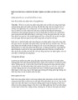
Kiến trúc tiến hóa và thiết kế nổi dần: Nghiên cứu điều tra kiến trúc và thiết kế Khám phá kiến trúc và thiết kế dễ bảo trì hơn Neal Ford, Kiến trúc phần mềm, ThoughtWorks
 11 p |
11 p |  91
|
91
|  4
4
-

Kiến trúc tiến hóa và thiết kế nổi dần: Thiết kế nổi dần thông qua các thước đo
 16 p |
16 p |  46
|
46
|  3
3
-

Kiến trúc tiến hóa và thiết kế nổi dần: Thiết kế dựa theo thử nghiệm, Phần 1 Cho phép thử nghiệm để điều khiển và cải tiến thiết kế của bạn Neal Ford, Kiến trúc phần mềm, ThoughtWorks
 19 p |
19 p |  65
|
65
|  3
3
-

Bài tập Phân tích thiết kế hệ thống: Mô hình hóa UML
 17 p |
17 p |  35
|
35
|  3
3
-

Bài giảng Phân tích và thiết kế hệ thống: Chương 2 - Nguyễn Nhật Quang
 22 p |
22 p |  20
|
20
|  3
3
Chịu trách nhiệm nội dung:
Nguyễn Công Hà - Giám đốc Công ty TNHH TÀI LIỆU TRỰC TUYẾN VI NA
LIÊN HỆ
Địa chỉ: P402, 54A Nơ Trang Long, Phường 14, Q.Bình Thạnh, TP.HCM
Hotline: 093 303 0098
Email: support@tailieu.vn








